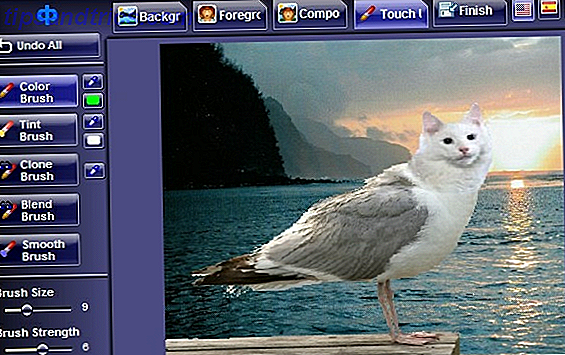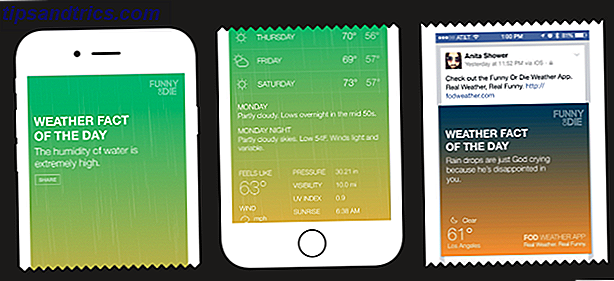Κοίτα, μερικές φορές οι υπολογιστές είναι παράξενοι. Αναμένετε να κάνουν ένα πράγμα 5 Συμβουλές για την επίλυση προβλημάτων των Windows Store και Εφαρμογών στα Windows 10 5 Συμβουλές για την επίλυση των ζητημάτων των Windows Store και Εφαρμογών στα Windows 10 Έχετε προβλήματα με το Windows Store ή τις εφαρμογές του που συντρίβουν, ; Έχουμε στρογγυλοποιήσει τα βήματα που βοηθούν στην επίλυση της συντριπτικής πλειοψηφίας των ζητημάτων. Διαβάστε περισσότερα και αποφασίζουν να κάνουν κάτι άλλο εξ ολοκλήρου τα Windows 10 Θέματα μενού εκκίνησης; Δοκιμάστε το δωρεάν εργαλείο επίλυσης της Microsoft Windows 10 Θέματα μενού εκκίνησης; Δοκιμάστε το δωρεάν εργαλείο ανάρτησης της Microsoft Δυστυχώς, τα θέματα με το μενού Έναρξη στα Windows 10 δεν είναι ασυνήθιστα. Εάν αντιμετωπίζετε προβλήματα, αυτό το δωρεάν εργαλείο από τη Microsoft θα πρέπει να σας διορθώσει. Διαβάστε περισσότερα . Μπορεί να νιώθει σαν να τρέχετε σε μια σήραγγα αέρα μερικές φορές.
Για μένα, η αχίλλειος πτέρνα μου στον κόσμο των ηλεκτρονικών υπολογιστών ήταν πάντα εκτυπωτές 4 ερωτήσεις για να ρωτήσετε τον εαυτό σας κατά την επιλογή ενός νέου εκτυπωτή 4 ερωτήσεις για να ρωτήσετε τον εαυτό σας όταν επιλέγετε ένα νέο εκτυπωτή Δεν χρειάζεται να δαπανήσετε έναν τόνο χρημάτων για να πάρετε αξιόπιστος και ευέλικτος νέος εκτυπωτής Διαβάστε περισσότερα. Είναι ένας καθημερινός αγώνας στη συνεχή μάχη μεταξύ ανθρώπου και μηχανής. Τα Windows δεν το καθιστούν πάντα ευκολότερο, καθώς μερικές φορές απλά αποφασίζει ότι θέλει να αλλάξει τον προεπιλεγμένο εκτυπωτή, αφήνοντας μου να περιμένω το μελάνι να τυλίγεται στο χαρτί για πάντα.
Ευτυχώς, υπάρχουν τρόποι για να επιδιορθώσετε το πρόβλημα και να κάνετε τον εκτυπωτή να θέλετε πραγματικά το προεπιλεγμένο, παρά τις προσπάθειες των Windows να σαμποτάρουν τα σχέδιά σας.
- Μεταβείτε στις Ρυθμίσεις .
- Κάντε κλικ στην επιλογή Συσκευές .
- Κάντε κλικ στην επιλογή Εκτυπωτές και σαρωτές .
- Στην ενότητα Επιτρέψτε στα Windows να διαχειριστούν τον προεπιλεγμένο εκτυπωτή, αλλάξτε το πλαίσιο επιλογής στην επιλογή Όταν είναι ενεργοποιημένη, ο προεπιλεγμένος εκτυπωτής είναι ο τελευταίος χρησιμοποιημένος εκτυπωτής στη θέση Off (Απενεργοποίηση) .
Τώρα, τα Windows δεν θα χάσουν με τον εκτυπωτή σας, οπότε ακόμα και αν χρησιμοποιήσετε ένα άλλο, την επόμενη φορά που θα εκτυπώσετε, ό, τι έχετε ορίσει ως προεπιλογή χρησιμοποιείται.

Εάν δεν έχετε ορίσει τον προεπιλεγμένο εκτυπωτή σας Πώς να εγκαταστήσετε έναν ασύρματο εκτυπωτή στα Windows & Εναλλακτικοί τρόποι Πώς να εγκαταστήσετε έναν ασύρματο εκτυπωτή στα Windows & Εναλλακτικός τρόπος αντιμετώπισης Έχετε προβλήματα με τη σύνδεση με τον ασύρματο εκτυπωτή σας ή ψάχνοντας έναν τρόπο να κάνετε έναν καλωδιακό εκτυπωτή προσβάσιμα ασύρματα; Χρησιμοποιήστε αυτές τις συμβουλές και κόλπα για να επιτύχετε την ασύρματη εκτύπωση Zen. Διαβάστε περισσότερα στα Windows 10, εδώ γίνεται πώς γίνεται:
- Πάνω από την περιοχή που απλά ήσασταν είναι μια λίστα εκτυπωτών, κάντε κλικ σε αυτό που θέλετε .
- Κάντε κλικ στην επιλογή Ορισμός ως προεπιλογή κάτω από αυτό.
Τώρα, με αυτές τις δύο γρήγορες προσαρμογές, ο εκτυπωτής που θέλετε να χρησιμοποιήσετε ως προεπιλογή σας θα παραμείνει στην πραγματικότητα με αυτόν τον τρόπο!
Image Credit: FabrikaSimf μέσω του ShutterStock